Zrozumienie stanów konwersacji
Dotyczy: Dynamics 365 Contact Center—embedded, Dynamics 365 Contact Center—standalone i Dynamics 365 Customer Service
W tym artykule wyjaśnione zostały różne stany i przyczyny stanu konwersacji (element pracy) w aplikacji Obsługa wielokanałowa dla Customer Service.
Konwersacja może być w stanie otwartym lub zamkniętym, i może mieć następujące przyczyny stanu:
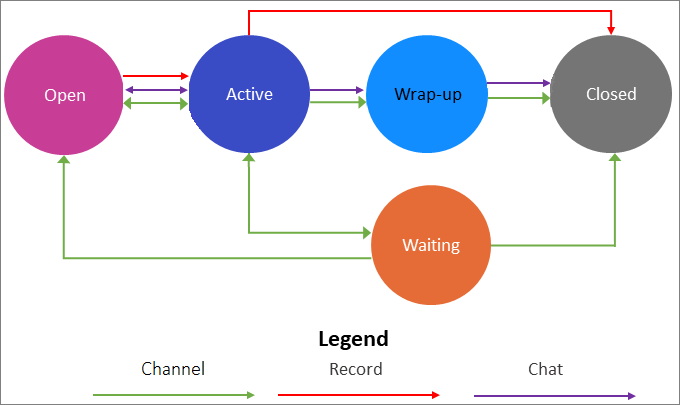
Kanał odnosi się do kanałów SMS, społecznościowych, i Microsoft Teams obsługiwanych w aplikacji Obsługa wielokanałowa dla Customer Service.
Uwaga
Ponadto konwersacja może mieć przyczynę stanu Rozwiązano lub Zaplanowano, który jest tylko do użytku wewnętrznego.
Otwarcie
Rozmowa (element pracy), która znajduje się w kolejce i nie jest przypisana do przedstawiciela działu obsługi klienta (przedstawiciela obsługi lub przedstawiciela), jest klasyfikowana w stanie Otwarte.
Przejścia konwersacji (element pracy) z Otwarte do Aktywne lub Zamknięte w ramach poniższych scenariuszy.
| Z przyczyny stanu | Do przyczyny stanu | Scenariusz | Type |
|---|---|---|---|
| Otwarcie | Aktywne | Przedstawiciel wybiera rozmowę ze strumienia Otwarte produkty. Kiedy funkcja rozsyłanie i dystrybucji pracy wypycha (przypisuje) konwersację do przedstawiciela. |
Kanał, czat |
| Otwarcie | Zamknięcie | Kiedy klient odłącza się lub kończy rozmowę przed przypisaniem do przedstawiciela rozmowy. Więcej informacji można znaleźć w Zrozum rozłączone czaty. | Czat |
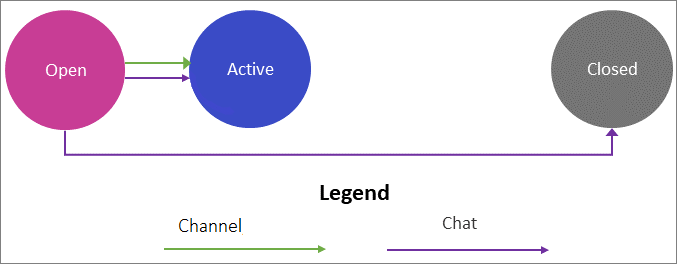
Aktywne
Rozmowa wybrana przez przedstawiciela lub przypisana do przedstawiciela jest klasyfikowana jako Aktywna. W stanie Aktywny zużywana jest wydajność przedstawiciela.
Przejścia konwersacji (element pracy) z Aktywny do Zamknięty, Otwarty, Oczekiwanie, lub Podsumowywanie w ramach poniższych scenariuszy.
| Z przyczyny stanu | Do przyczyny stanu | Scenariusz | Type |
|---|---|---|---|
| Aktywne | Działania po rozmowie | Kiedy przedstawiciel wybiera przycisk Koniec w panelu komunikacji podczas konwersacji z klientem. Kiedy klient zakończy konwersację, wybierając przycisk Koniec w widgecie rozmowy portalu (tylko dla kanału rozmowy). Gdy klient jest odłączony od konwersacji (dotyczy tylko kanału Czat na żywo). |
Kanał, czat |
| Aktywne | Otwarcie | Przedstawiciel rozłącza rozmowę i nie łączy się ponownie w określonym czasie. Gdy przedstawiciel zwalnia konwersację do kolejki. Gdy przedstawiciel przenosi konwersację do innej kolejki. Gdy przedstawiciel zamknie sesję, gdy rozmowa jest aktywna (dotyczy tylko kanału czatu na żywo). |
Kanał, czat |
| Aktywne | Oczekiwanie | Przedstawiciel zamyka sesję, używając przycisku zamknięcia (X) (nie kończąc rozmowy przez wybranie przycisku Koniec), gdy rozmowa jest aktywna. | Kanał. Zmiana statusu nie dotyczy Czatu na żywo. |
| Aktywne | Zamknięcie | Przedstawiciel rozwiązuje sprawę (lub przenosi rekord do stanu nieaktywnego) i zamyka sesję. | Nagraj |
| Aktywne | Zamknięcie | Kiedy klient odłącza się lub kończy rozmowę przed zaakceptowaniem przez przedstawiciela rozmowy. Więcej informacji można znaleźć w Zrozum rozłączone czaty. | Czat |
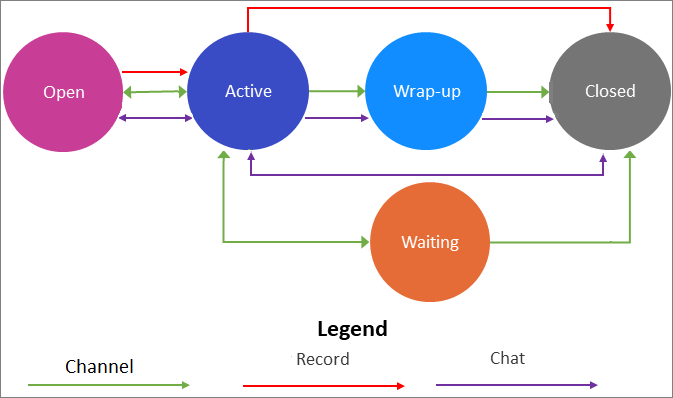
W przypadku przekazywania połączeń w kanale głosowym system obsługuje przepustowość w następujący sposób:
- Przenieś na numer zewnętrzny: Rozmowa pozostaje w stanie aktywnym, a przedstawiciel na numerze zewnętrznym staje się nowym głównym przedstawicielem. Przepustowość oryginalnego przedstawiciela zostaje natychmiast zwolniona.
- Przenieś do wewnętrznego przedstawiciela: konwersacja pozostaje w stanie aktywnym, przedstawiciel staje się nową główną przedstawicielką, a przepustowość oryginalnego przedstawiciela jest natychmiast zwalniana.
- Przenieś do kolejki: konwersacja przechodzi w stan otwarty podczas oczekiwania w nowej kolejce, a pojemność głównego przedstawiciela jest natychmiast zwalniana.
Działania po rozmowie
Stan podsumowania jest stanem pośrednim po tym, jak przedstawiciel zakończy rozmowę i wykona czynności po rozmowie, takie jak robienie notatek i aktualizowanie informacji o kliencie, przed przeniesieniem rozmowy do stanu Zamknięte. Pojemność przedstawiciela jest blokowana zgodnie z czasem trwania określonym dla ustawienia Blokuj pojemność na podsumowanie w strumieniu pracy.
- Zawsze blokuj: Pojemność jest blokowana, gdy konwersacja jest w stanie Podsumowanie.
- Nie blokuj: Pojemność reprezentatywna jest zwalniana natychmiast po przejściu rozmowy ze stanu Aktywna do stanu Podsumowanie.
- Czas niestandardowy: pojemność jest blokowana przez wybrany czas trwania, który może wynosić od 1 do 60 minut. Więcej informacji: Konfigurowanie dystrybucji pracy.
Przejścia konwersacji (element pracy) ze stanu Podsumowywanie do Zamknięty w ramach poniższego scenariusza.
| Z przyczyny stanu | Do przyczyny stanu | Scenariusz | Type |
|---|---|---|---|
| Działania po rozmowie | Zamknięcie | Przedstawiciel wybiera przycisk Koniec w panelu komunikacyjnym i zamyka sesję. | Kanał, czat |
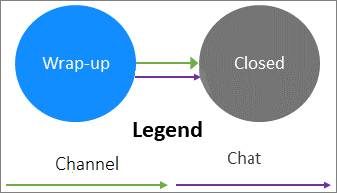
Uwaga
Gdy konwersacja czatu na żywo zostanie rozłączona, Obsługa wielokanałowa dla Customer Service automatycznie przeniesie aktywne konwersacje do stanu Podsumowanie. Więcej informacji można znaleźć w Zrozum rozłączone czaty.
Oczekiwanie
Notatka
Stan oczekiwania dotyczy tylko czatów asynchronicznych i trwałych, a nie czatów na żywo lub połączeń głosowych.
Rozmowa w oczekiwaniu nie wyczerpuje możliwości przedstawiciela.
Gdy przedstawiciel zamyka sesję, wybierając przycisk zamykania (X), ale nie kończy jej przez wybranie przycisku Zakończ na panelu komunikacji, konwersacja przechodzi w stan Oczekiwanie. Na przykład przedstawiciel poprosił o więcej informacji od klienta, który jeszcze nie odpowiedział, a przedstawiciel zamyka panel komunikacji bez kończenia rozmowy. Konwersacja zostanie ponownie przypisana do przedstawiciela po tym jak klient udzieli odpowiedzi.
Przejścia konwersacji (element pracy) ze stanu Oczekiwanie do Zamknięty, Aktywny, lub Otwarty w ramach poniższych scenariuszy.
| Z przyczyny stanu | Do przyczyny stanu | Scenariusz | Type |
|---|---|---|---|
| Oczekiwanie | Zamknięcie | Brak aktywności w tej konwersacji ze strony klienta lub przedstawiciela w okresie braku aktywności. | Kanał |
| Oczekiwanie | Aktywne | Kiedy przedstawiciel wznawia sesję ze strumienia Moje elementy pracy na Pulpicie nawigacyjnym obsługi wielokanałowej. | Kanał |
| Oczekiwanie | Otwarcie | Klient wznawia konwersację w określonym przedziale czasu, gdy sesja jest nadal aktywna w przeglądarce. | Kanał |
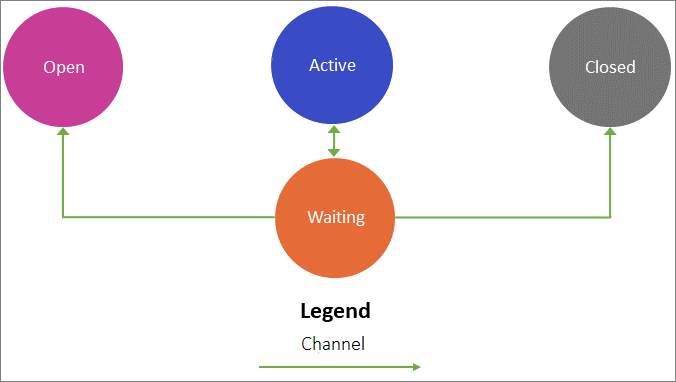
Zamknięcie
Konwersacje zakończone przez zakończenie ich lub zamknięcie sesji są klasyfikowane jako konwersacje Zamknięte. Zamkniętych konwersacji nie można ponownie aktywować ani ponownie otworzyć.
Sposób obsługi konwersacji przy zamykaniu lub kończeniu
Gdy przedstawiciele obsługi zamkną konwersację za pomocą przycisku Zamknij (X) na panelu komunikacji lub zakończą konwersację za pomocą przycisku Zakończ, system obsługuje te dwa zachowania w następujący sposób:
- Zakończ konwersację za pomocą przycisku Zakończ: W przypadku wszystkich kanałów system przenosi konwersację do stanu podsumowania, w którym dyspozycyjność przedstawiciela jest obsługiwana na podstawie ustawienia Blokuj pojemność do podsumowania strumienia pracy. Więcej informacji: Ustawienia dystrybucji pracy
- Zakończ konwersację za pomocą przycisku Zakończ, a następnie zamknij okno sesji za pomocą przycisku Zamknij (X): Dla wszystkich kanałów system zamyka konwersację. Jeśli jednak przedstawiciel wybierze przycisk zamykania (X) po zadaniach podsumowywania, dyspozycyjność przedstawiciela jest obsługiwana na podstawie ustawienia Blokuj pojemność do podsumowania strumienia pracy.
-
Zakończ rozmowę używając przycisku Zamknij (X), a nie przycisku Zakończ: Gdy przedstawiciel używa przycisku Zamknij (X) zamiast przycisku Zakończ, system obsługuje rozmowę w następujący sposób:
- Kanały głosowe i czatu: konwersacja przechodzi w stan otwarty, a system ponownie przypisuje konwersację do innego dostępnego przedstawiciel działu obsługi.
- Czat trwały i kanały asynchroniczne: konwersacja przechodzi w stan oczekiwania, a dyspozycyjność przedstawiciela jest natychmiast zwalniana. Gdy klient wraca, rozmowa jest wznawiana.
Dowiedz się więcej o zamykaniu i kończeniu konwersacji w artykule Zamykanie lub kończenie konwersacji.
Informacje pokrewne
Wyświetl panel komunikacji
Konfigurowanie automatycznego zamykania konwersacji
Konfigurowanie automatycznego zamykania konwersacji Power Apps